Cómo editar y reorganizar Quicken 2012 informes
Usted puede notar que cuando Quicken 2012 muestra la ventana del informe, también muestra filas de botones, incluyendo Borrar, exportación de datos, Preferencias, Atrás, Adelante, Historia, Imprimir, Guardar informe, Averigüe Reemplazar, y personalizar. También aparece son el intervalo de fechas y el subtotal Por cuadros de lista desplegables. (No todos estos botones están disponibles en todas las ventanas documento de informe. Y a veces Quicken usa diferentes nombres para referirse a ellos.)
Conteúdo
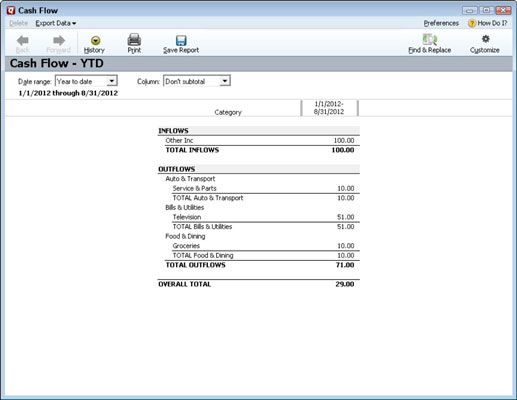
Quicken 2012 atrás, adelante, y la historia botones
Los botones Atrás y Adelante permiten moverse adelante y atrás entre las ventanas de informe abiertas. El botón Historial muestra una lista de las ventanas que has displayed- se puede elegir una ventana mostrada anteriormente haciendo clic en él en la lista.
Quicken 2012 botón Eliminar
El botón Eliminar elimina el informe actual de la lista de informes. Usted puede usar este botón para, en efecto, deshacer los cambios realizados a un informe y volver a las especificaciones de informe por defecto.
Quicken 2012 Ordenar botón
El botón Ordenar muestra una lista de opciones de clasificación que se pueden utilizar para organizar la información en el informe. Basta de charla.
Quicken 2012 botón Guardar informe
Digamos que usted entra en esta cosa personalización. Si lo hace, usted debe saber que usted puede guardar sus informes personalizados haciendo clic en el botón Guardar informe. Al hacer clic en Guardar informe, Quicken muestra el cuadro de diálogo Guardar informe. Sobre todo, Quicken muestra este cuadro de diálogo para que pueda dar a su creación un nombre. Utilice este cuadro de diálogo para indicar en qué centro de actividad financiera Quicken debe guardar el informe.
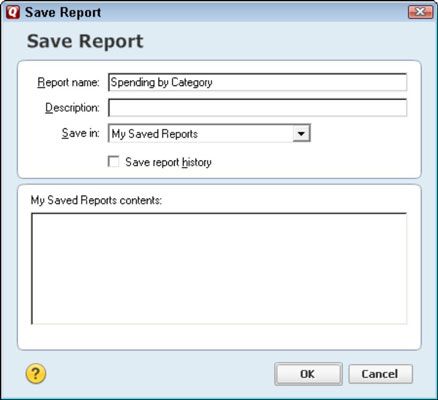
Por cierto, después de crear un informe guardado, puede reproducirlo seleccionando el informe de la sección Mis Informes guardados de los Informes Centro de gráficos.
Quicken 2012 botón Preferencias
Al hacer clic en el botón Preferencias, Quicken muestra un cuadro de diálogo Preferencias con un montón de cajas y botones que permiten cambiar la forma en que la ventana se ve o trabajos.
Quicken 2012 cuadro Intervalo de fechas
El cuadro Intervalo de fechas muestra una lista desplegable que se puede utilizar para especificar qué período de tiempo que desea que aparece en su informe: el mes en curso, el año pasado, el actual trimestre hasta la fecha, y así sucesivamente.
Quicken 2012 Columna cuadro de lista desplegable
El desplegable Columna cuadro de lista muestra una lista que le digas a Quicken desea cantidades subtotales por algún criterio. Sólo tienes que seleccionar el criterio. Tenga en cuenta que a veces Columna se sustituye con Subtotal Por.
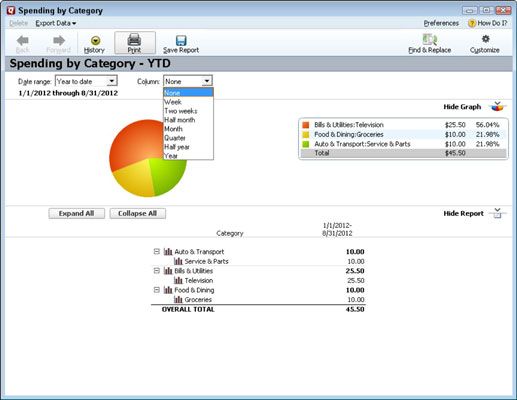
Quicken 2012 botón Personalizar
El botón Personalizar funciona más o menos la misma sin importar el informe muestra en la ventana de documento.
Al hacer clic en este botón, Quicken muestra un cuadro de diálogo que le permite introducir el título del informe y especificar el intervalo de fechas del informe debe cubrir mediante el uso de cuadros de texto. También le permite elegir entre una variedad de otras opciones, también, por ejemplo, lo que explica el uso, que las transacciones de usar, y cómo debe organizarse la información del informe.




